μετατρέψτε MPG / MPEG σε MP4 με υψηλή ταχύτητα και υψηλή ποιότητα εικόνας / ήχου.
- Μετατρέψτε το AVCHD σε MP4
- Μετατροπή MP4 σε WAV
- Μετατρέψτε το MP4 σε WebM
- Μετατροπή MPG σε MP4
- Μετατροπή SWF σε MP4
- Μετατροπή MP4 σε OGG
- Μετατροπή VOB σε MP4
- Μετατρέψτε το M3U8 σε MP4
- Μετατρέψτε το MP4 σε MPEG
- Ενσωματώστε τους υποτίτλους σε MP4
- Διαχωριστές MP4
- Κατάργηση του ήχου από το MP4
- Μετατρέψτε τα βίντεο 3GP σε MP4
- Επεξεργασία αρχείων MP4
- Μετατροπή AVI σε MP4
- Μετατροπή MOD σε MP4
- Μετατρέψτε το MP4 σε MKV
- Μετατροπή WMA σε MP4
- Μετατρέψτε το MP4 σε WMV
Πώς να μετατρέψετε M3U8 σε MP4 με τους καλύτερους μετατροπείς M3U8 σε MP4
 Ενημερώθηκε από Λίζα Οου / 28 Δεκεμβρίου 2020 16:00
Ενημερώθηκε από Λίζα Οου / 28 Δεκεμβρίου 2020 16:00Μόλις κατεβάσα μια playlist από το διαδίκτυο, αλλά ο υπολογιστής μου δεν κατάφερε να ανοίξει το αρχείο M3U8, πώς να μετατρέψει το M3U8 σε MP4;
Το M3U8 δεν είναι μια μορφή αρχείου πολυμέσων που χρησιμοποιείται συνήθως. Είναι λογικό να υπάρχουν πολλές ερωτήσεις γύρω από αυτό, όπως ακριβώς τα αρχεία M3U8, πώς μπορώ να παίξω τη λίστα αναπαραγωγής M3U8 και πολλά άλλα. Μην ανησυχείς! Αυτό το άρθρο σκοπεύει να απαντήσει σε αυτές τις ερωτήσεις και να σας δείξει τις καλύτερες μεθόδους για τη μετατροπή του M3U8 σε MP4 στην επιφάνεια εργασίας και στο διαδίκτυο.
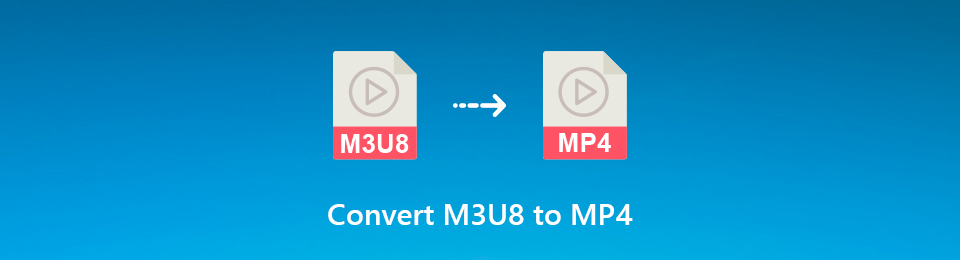

Λίστα οδηγών
1. Τι είναι το M3U8;
Το M3U8 είναι η μορφή αρχείου της επεκτάσιμης λίστας αναπαραγωγής. Πολλοί διαδικτυακοί ραδιοφωνικοί σταθμοί και υπηρεσίες το χρησιμοποιούν για τη μετάδοση περιεχομένου πολυμέσων. Στην πραγματικότητα, είναι η έκδοση Unicode με μορφή M3U. Το μειονέκτημα είναι ότι μόνο λίγα προγράμματα αναπαραγωγής πολυμέσων μπορούν να διαβάσουν αρχεία M3U8, όπως το VLC. Ωστόσο, δεν είναι φιλικό προς τις περισσότερες ψηφιακές συσκευές και λογισμικό πολυμέσων.
Το Video Converter Ultimate είναι το καλύτερο λογισμικό μετατροπής βίντεο και ήχου το οποίο μπορεί να μετατρέψει MPG / MPEG σε MP4 με γρήγορη ταχύτητα και υψηλή ποιότητα εικόνας / ήχου.
- Μετατρέψτε οποιοδήποτε βίντεο / ήχο όπως MPG, MP4, MOV, AVI, FLV, MP3 κ.λπ.
- Υποστήριξη μετατροπής βίντεο 1080p / 720p HD και 4K UHD.
- Ισχυρές λειτουργίες επεξεργασίας όπως Trim, Crop, Rotate, Effects, Enhance, 3D και πολλά άλλα.
2. Μετατρέψτε το M3U8 σε MP4 με VLC
Υπάρχουν ορισμένα δωρεάν εργαλεία που έχουν τη δυνατότητα μετατροπής του M3U8 σε MP4, όπως το VLC. Δεν είναι μόνο ένα πρόγραμμα αναπαραγωγής πολυμέσων ανοιχτού κώδικα, αλλά παρέχει επίσης εκτεταμένες δυνατότητες, όπως μετατροπή αρχείων πολυμέσων, οθόνη εγγραφής με VLC, στιγμιότυπο μέσω VLCΚ.λπ.
Βήμα 1Εκτελέστε το VLC και επιλέξτε Μετατροπή / Save από το Εικόνες / Βίντεο μενού στην επάνω κορδέλα.
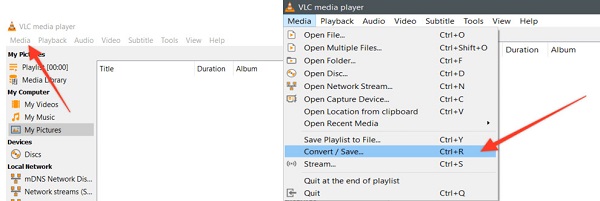
Βήμα 2Στο παράθυρο ανοιχτού μέσου, κάντε κλικ στο Πρόσθεση για να εισαγάγετε τα αρχεία M3U8 που θέλετε να μετατρέψετε. Μόλις προστεθούν, θα εμφανιστούν στο Επιλογή αρχείου πάνελ.
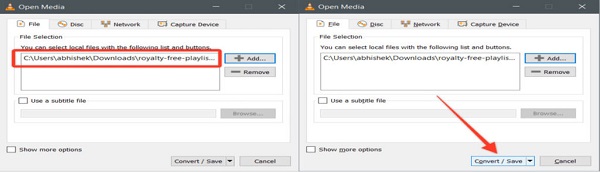
Βήμα 3Στη συνέχεια, κάντε κλικ στο Μετατροπή / Save για να ανοίξετε το επόμενο παράθυρο. μεταβείτε στο ρυθμίσεις και επιλέξτε MP4 από το Προφίλ ⬇️ αναπτυσσόμενη λίστα. Για να επιλέξετε τον φάκελο προορισμού, κάντε κλικ στο Αναζήτηση κάτω από το κουμπί Προορισμός τμήμα.
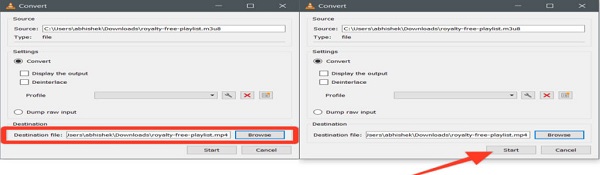
Βήμα 4Μόλις κάνετε κλικ στο Αρχική , το VLC θα αρχίσει να μετατρέπει το M3U8 σε MP4 και μπορείτε να παρακολουθήσετε την κατάσταση με τη γραμμή προόδου.
3. Top online μετατροπέας M3U8
Η εφαρμογή μετατροπέα Web M3U8 είναι μια άλλη επιλογή για τη μετατροπή αρχείων M3U8 σε μορφή MP4. Δεν απαιτεί εγκατάσταση, αλλά δεν μπορείτε να επεξεργαστείτε μεγάλα αρχεία στο διαδίκτυο. Χρησιμοποιούμε Online Μετατροπή ως παράδειγμα για να σας δείξουμε τη διαδικασία.
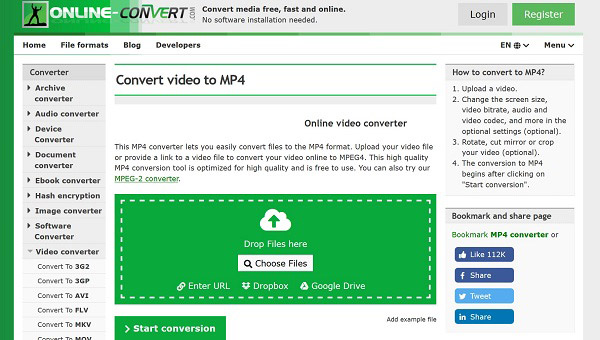
Βήμα 1Ανοίξτε το διαδικτυακό Μετατροπέας M3U8 σε MP4 app στο πρόγραμμα περιήγησής σας. Βρείτε τα αρχεία M3U8 στον σκληρό σας δίσκο και μεταφέρετέ τα μέσα στη σελίδα. Ή μπορείτε να ανεβάσετε αρχεία M3U8 από το Google Drive, το Dropbox ή τη διεύθυνση URL.
Βήμα 2Για αρχάριους, κάντε κλικ στο Ξεκινήστε τη μετατροπή για να ξεκινήσει αμέσως η διαδικασία. Αν είστε προηγμένοι χρήστες, μεταβείτε στο Ρυθμίσεις βίντεο or Ρυθμίσεις ήχου και να αλλάξετε τις παραμέτρους.
Βήμα 3Όταν ολοκληρωθεί, κατεβάστε όλα τα αρχεία βίντεο MP4 ως αρχεία ZIP ή λάβετε ένα μόνο βίντεο.
Εάν θέλετε επίσης να μετατρέψετε διαφορετικές μορφές όπως AVI, MOV, κ.λπ. σε MP4, δεν πρέπει να χάσετε το FoneLab Video Converter Ultimate.
4. FoneLab Video Converter Ultimate
Ως μετατροπέας αρχείων πολυμέσων, FoneLab Video Converter Ultimate είναι ένας ισχυρός τρόπος για τη μετατροπή βίντεο σε άλλη μορφή. Επιπλέον, υποστηρίζει διάφορες μορφές, οπότε το FoneLab Video Converter Ultimate μπορεί επίσης να είναι αποτελεσματικό Μετατροπέας MP4, Μετατροπέας MOV, και πολλοί άλλοι. Παρέχει πολλές δυνατότητες pro-level με τρόπο που ο καθένας μπορεί να κυριαρχήσει γρήγορα.
- Μετατρέψτε διαφορετική μορφή σε MP4 σε Windows και Mac OS X.
- Κρατήστε και βελτιώστε την αρχική ποιότητα ήχου.
- Υποστηρίζει ένα ευρύ φάσμα μορφών εξόδου, συμπεριλαμβανομένων των MP4, MP3, κ.λπ.
- Παρέχετε βασικά εργαλεία επεξεργασίας ήχου, όπως περικοπή και συγχώνευση.
- Συμπίεση βίντεο ή αρχεία ήχου.
- Διαχωρισμός MP4, MP3, AVI και άλλα αρχεία σε 2 μέρη.
Το Video Converter Ultimate είναι το καλύτερο λογισμικό μετατροπής βίντεο και ήχου το οποίο μπορεί να μετατρέψει MPG / MPEG σε MP4 με γρήγορη ταχύτητα και υψηλή ποιότητα εικόνας / ήχου.
- Μετατρέψτε οποιοδήποτε βίντεο / ήχο όπως MPG, MP4, MOV, AVI, FLV, MP3 κ.λπ.
- Υποστήριξη μετατροπής βίντεο 1080p / 720p HD και 4K UHD.
- Ισχυρές λειτουργίες επεξεργασίας όπως Trim, Crop, Rotate, Effects, Enhance, 3D και πολλά άλλα.
Με λίγα λόγια, το Video Converter Ultimate είναι το ευκολότερο πρόγραμμα μετατροπής M3U8 που μπορείτε να βρείτε στην αγορά.
Βήμα 1Εγκαταστήστε τον καλύτερο μετατροπέα M3U8
Όταν το πρόγραμμα αναπαραγωγής πολυμέσων σας απέτυχε να αναπαράγει αρχεία βίντεο, κάντε λήψη του FoneLab Video Converter Ultimate και εγκαταστήστε το στον υπολογιστή σας. Υπάρχει άλλη έκδοση για Mac. Στη συνέχεια, ανοίξτε το πρόγραμμα.
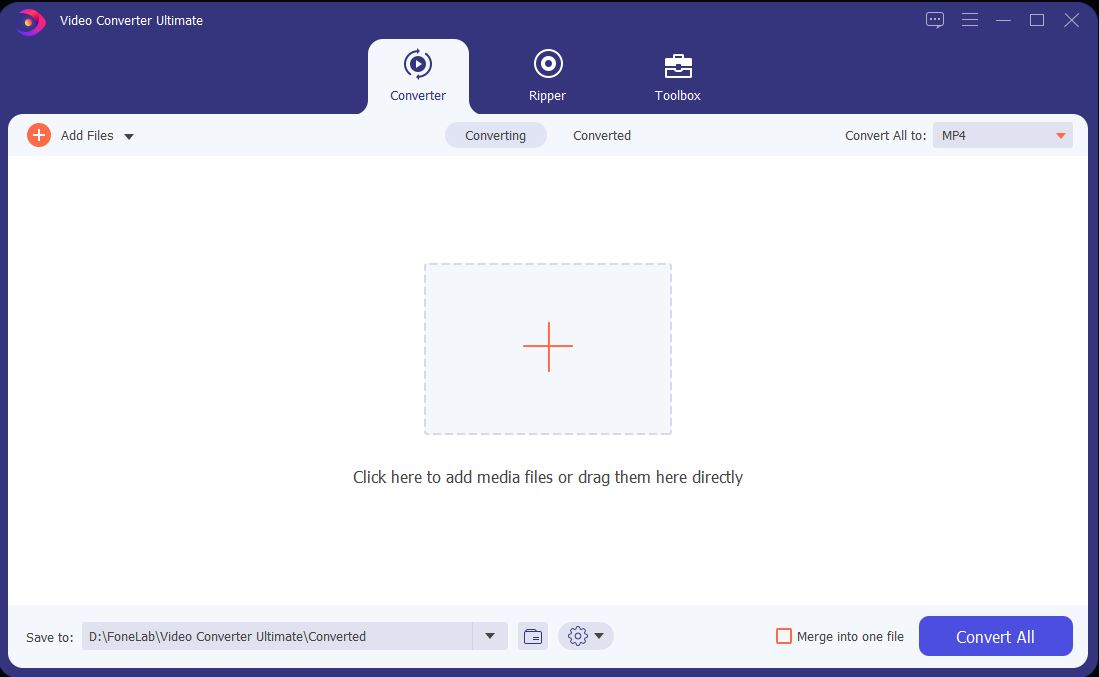
Βήμα 2Προσθέστε και προεπισκόπηση των playlist σας
Χτύπα το Προσθήκη αρχείου μενού στο επάνω μέρος της διεπαφής, βρείτε τα αρχεία πολυμέσων στον σκληρό σας δίσκο και ανοίξτε τα. Or κάντε κλικ στο εικονίδιο με το βέλος δίπλα Προσθήκη αρχείου και επιλέξτε Προσθήκη φακέλου για να εισαγάγετε όλες τις λίστες αναπαραγωγής σε ένα μόνο φάκελο. Η συσκευή αναπαραγωγής πολυμέσων στον δεξιό πίνακα χρησιμοποιείται για την προεπισκόπηση των playlist σας πριν από τη μετατροπή.
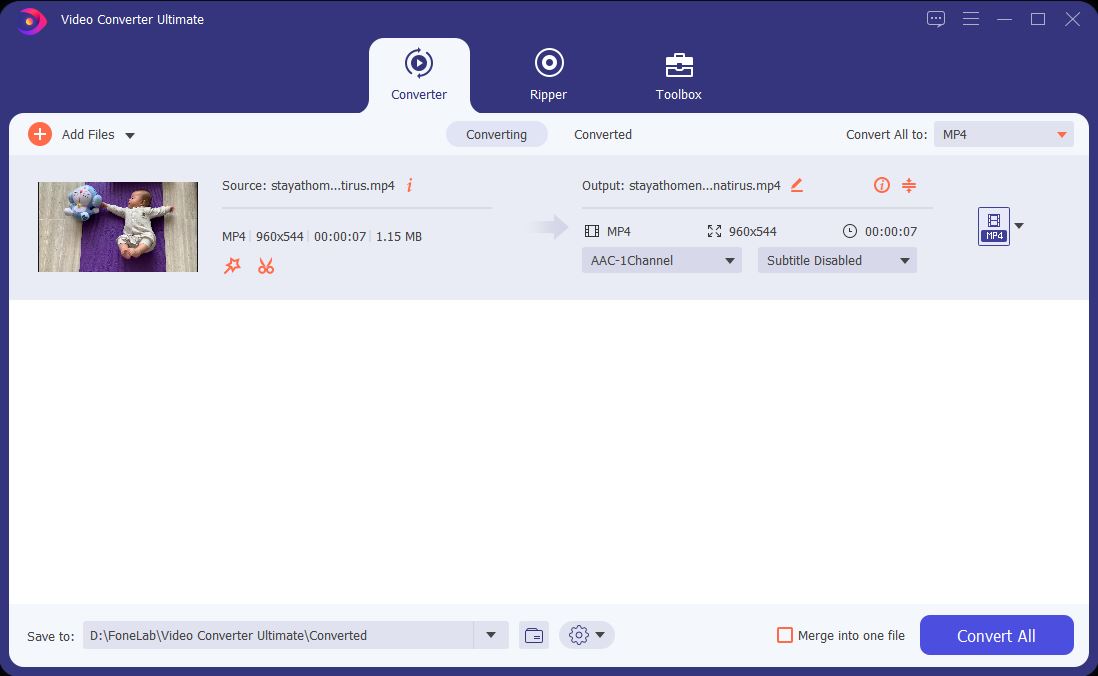
Note: Αν θέλετε να διαχωρίσετε τη λίστα αναπαραγωγής ή να μετατρέψετε μόνο αρκετά κλιπ στη λίστα αναπαραγωγής, κάντε κλικ στο Περικοπή για να ανοίξετε το παράθυρο ρύθμισης ήχου. Στη συνέχεια, επαναφέρετε την αρχή και τα τελικά σημεία.
Βήμα 3Μετατρέψτε το αρχείο πολυμέσων σε MP4 με ένα κλικ
Εντοπίστε την κάτω περιοχή, κάντε κλικ και ξεδιπλώστε το Προφίλ ⬇️ drop, επιλέξτε Γενικά βίντεο και MP4. Αν θέλετε να αναπαραγάγετε την έξοδο MP4, επιλέξτε απευθείας το μοντέλο της συσκευής σας. Στη συνέχεια, κάντε κλικ στο Αναζήτηση κουμπί για να ορίσετε τον κατάλογο προορισμού για να αποθηκεύσετε την έξοδο. Τέλος, πατήστε το Μετατρέπω κουμπί για την έναρξη της μετατροπής του αρχείου πολυμέσων σε MP4.
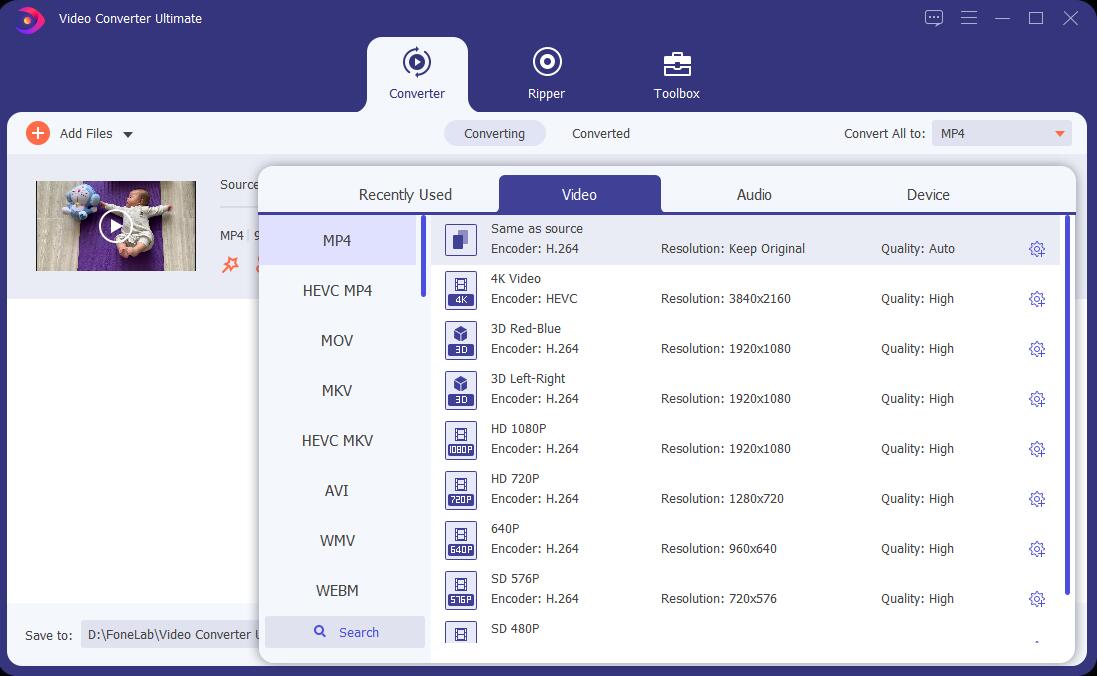
Το Video Converter Ultimate είναι το καλύτερο λογισμικό μετατροπής βίντεο και ήχου το οποίο μπορεί να μετατρέψει MPG / MPEG σε MP4 με γρήγορη ταχύτητα και υψηλή ποιότητα εικόνας / ήχου.
- Μετατρέψτε οποιοδήποτε βίντεο / ήχο όπως MPG, MP4, MOV, AVI, FLV, MP3 κ.λπ.
- Υποστήριξη μετατροπής βίντεο 1080p / 720p HD και 4K UHD.
- Ισχυρές λειτουργίες επεξεργασίας όπως Trim, Crop, Rotate, Effects, Enhance, 3D και πολλά άλλα.
Συμπέρασμα
Αυτός ο οδηγός έχει μοιραστεί τους καλύτερους τρόπους μετατροπής του M3U8 σε μορφή MP4. FoneLab Video Converter Ultimate είναι η πιο οικονομική επιλογή για τη δημιουργία βίντεο MP4 από διάφορα αρχεία πολυμέσων τόσο για τους μέσους ανθρώπους όσο και για τους επαγγελματίες. Εάν έχετε άλλες προτάσεις ή ερωτήσεις, γράψτε τις κάτω από αυτήν την ανάρτηση και θα σας απαντήσουμε το συντομότερο δυνατό.
